 tutoriels informatiques
tutoriels informatiques
 connaissances en informatique
connaissances en informatique
 Comment installer nethogs 12 sur Debian
Comment installer nethogs 12 sur Debian
Comment installer nethogs 12 sur Debian
Nethogs est un outil spécial de surveillance du réseau qui, contrairement à d'autres outils qui segmentent le trafic par protocole ou sous-réseau, classe l'utilisation de la bande passante par processus. Cette méthode unique détermine avec précision quel processus consomme les ressources du réseau. Si vous rencontrez des vitesses de réseau lentes, Nethogs peut vous aider à identifier la racine du problème.

Installez Nethogs 12 Bookworm sur Debian
Avant de commencer l'installation, assurez-vous de prédéfinir quelques étapes pour garantir le succès. Tout d'abord, assurez-vous que votre système Debian 12 est à jour. Mettez à jour le système en exécutant des commandes dans le terminal.
sudo apt update sudo apt upgrade
Ces commandes mettront à jour votre liste de packages et mettront à niveau tous les packages installés vers les dernières versions.
Étape 2. Installez Nethogs sur Debian 12.
Après avoir terminé les étapes de pré-installation, nous pouvons maintenant procéder à l'installation de Nethogs sur Debian 12. Le processus d'installation implique une série de commandes exécutées dans le terminal.
sudo apt install nethogs
Cette commande téléchargera et installera Nethogs et toutes les dépendances nécessaires à partir du référentiel Debian.
Étape 3. Utilisez Nethogs.
Après avoir installé Nethogs, vous pouvez commencer à surveiller votre trafic réseau. Pour démarrer Nethogs, tapez simplement nethogs:
sudo nethogs
Cette commande affichera un tableau en temps réel du trafic réseau actuel, regroupé par processus. Ce tableau montre le trafic total d'envoi et de réception pour chaque processus en cours d'exécution, vous permettant de voir en un coup d'œil quels processus consomment les ressources de votre réseau.
Comprendre la sortie de Nethogs est crucial pour une surveillance efficace du réseau. Le tableau contient plusieurs colonnes, dont l'ID du processus, l'utilisateur exécutant le processus, le périphérique réseau utilisé, la quantité de données envoyées et reçues et la quantité totale de données utilisées.
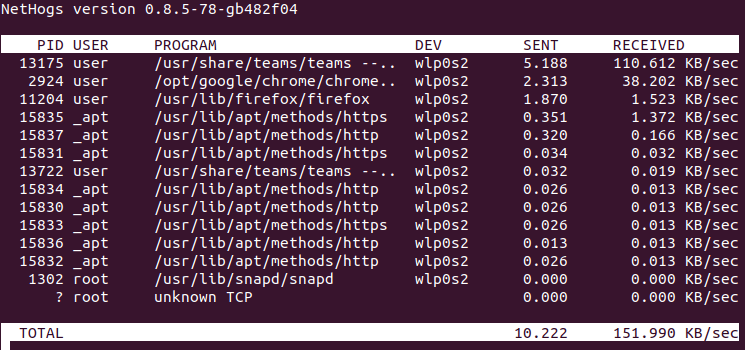
Nethogs offre une variété de fonctionnalités avancées pour une surveillance plus détaillée du réseau. Par exemple, vous pouvez filtrer le trafic par processus en ajoutant l'ID du processus à la commande nethogs :
sudo nethogs -p
Vous pouvez également définir l'intervalle de rafraîchissement (en secondes) à l'aide de l'option -d :
sudo nethogs -d 5
Nethogs vous permet également d'afficher le trafic dans différentes unités (Ko, Mo, Go) en utilisant l'option -u :
sudo nethogs -u KB
Merci d'avoir utilisé ce tutoriel pour installer la dernière version de l'outil de surveillance réseau Nethogs sur Debian 12 Bookworm. Pour plus d'aide ou des informations utiles, nous vous recommandons de consulter le site officiel de Nethogs.
Ce qui précède est le contenu détaillé de. pour plus d'informations, suivez d'autres articles connexes sur le site Web de PHP en chinois!

Outils d'IA chauds

Undresser.AI Undress
Application basée sur l'IA pour créer des photos de nu réalistes

AI Clothes Remover
Outil d'IA en ligne pour supprimer les vêtements des photos.

Undress AI Tool
Images de déshabillage gratuites

Clothoff.io
Dissolvant de vêtements AI

AI Hentai Generator
Générez AI Hentai gratuitement.

Article chaud

Outils chauds

Bloc-notes++7.3.1
Éditeur de code facile à utiliser et gratuit

SublimeText3 version chinoise
Version chinoise, très simple à utiliser

Envoyer Studio 13.0.1
Puissant environnement de développement intégré PHP

Dreamweaver CS6
Outils de développement Web visuel

SublimeText3 version Mac
Logiciel d'édition de code au niveau de Dieu (SublimeText3)
 Comment installer Snap sur Debian 12
Mar 20, 2024 pm 08:51 PM
Comment installer Snap sur Debian 12
Mar 20, 2024 pm 08:51 PM
Snap est un gestionnaire de packages externe conçu pour les systèmes Linux qui vous offre un moyen pratique d'installer des applications conteneurisées. Snap vous permet de télécharger et d'installer facilement des packages sans vous soucier de l'installation de dépendances supplémentaires. Le gestionnaire résout automatiquement les dépendances requises par le package, garantissant ainsi le bon fonctionnement du package sur votre système. Snap complète le gestionnaire de packages natif apt, vous offrant une autre option pour installer et exécuter des applications sur votre système. Dans ce guide, vous trouverez un guide complet sur la façon d'installer Snap sur Debian12. Aperçu : Comment installer Snap sur Debian12 Comment trouver la disponibilité des paquets sur Snap Comment trouver des informations sur les paquets sur Snap
 Comment installer Steam sur Debian 12
Mar 21, 2024 pm 10:10 PM
Comment installer Steam sur Debian 12
Mar 21, 2024 pm 10:10 PM
STEAM est une plateforme de jeu populaire développée par Valve Corporation qui vous permet d'acheter, de télécharger, d'installer et de jouer à des jeux. Il fournit des fonctionnalités telles que des mises à jour automatiques, la mise en relation et un forum communautaire pour résoudre les problèmes liés aux logiciels. En plus de cela, vous pouvez également utiliser Steam pour interagir avec d'autres joueurs et développeurs car il bénéficie d'un support communautaire étendu. Dans ce guide, vous apprendrez : Comment installer Steam sur Debian12 Comment exécuter Steam sur Debian12 Comment supprimer Steam de Debian12 Conclusion Comment installer Steam sur Debian12 Vous pouvez installer Steam sur Debian12 : paquets deb du référentiel officiel Debian
 Installation Debian de Wine et tutoriel d'installation Debian de Wine
Feb 12, 2024 am 10:36 AM
Installation Debian de Wine et tutoriel d'installation Debian de Wine
Feb 12, 2024 am 10:36 AM
Wine est une couche de compatibilité qui peut exécuter des applications Windows sur les systèmes Linux. Elle permet aux utilisateurs d'exécuter de manière transparente des applications Windows sur les systèmes Linux sans avoir besoin d'une installation sur deux systèmes ou d'une configuration de machine virtuelle. Cet article explique comment exécuter des applications Windows sur les systèmes Debian. . Installez Wine et fournissez des didacticiels associés. Installer Wine Installer Wine sur un système Debian est très simple, utilisez simplement la commande apt, ouvrez un terminal et entrez la commande suivante : ``shellsudoapt-getupdatesudoapt-getinstallwine`` Cela mettra à jour votre liste de paquets et installera Wine, après l'installation. est terminé, vous pouvez
 Un guide complet pour installer les fichiers Debian et deb sous Windows
Feb 14, 2024 pm 11:03 PM
Un guide complet pour installer les fichiers Debian et deb sous Windows
Feb 14, 2024 pm 11:03 PM
L'installation de Debian sur les systèmes Windows et l'installation des fichiers deb directement dans Windows sont des moyens pour de nombreux passionnés de Linux d'explorer des systèmes doubles ou d'essayer de nouveaux logiciels. Cet article détaillera les étapes et les précautions pour ces deux méthodes d'installation. Installer Debian sous Windows Pour installer Debian sur un système Windows, vous devez généralement utiliser un logiciel de machine virtuelle, tel que VirtualBox. Voici les étapes spécifiques : 1. Téléchargez et installez VirtualBox, qui est un logiciel de virtualisation gratuit qui peut s'exécuter sur le système. même ordinateur. Plusieurs systèmes d’exploitation. 2. Téléchargez le fichier image ISO Debian Vous pouvez trouver le lien de téléchargement sur le site officiel de Debian. 3. dans
 Guide détaillé pour installer GCC et GCC10 sur Debian
Feb 10, 2024 pm 03:57 PM
Guide détaillé pour installer GCC et GCC10 sur Debian
Feb 10, 2024 pm 03:57 PM
Debian est une distribution Linux populaire, largement utilisée dans les serveurs et les systèmes de bureau. GCC (GNUCompilerCollection) est une suite de compilateurs open source utilisée pour compiler C, C++, Fortran et d'autres langages de programmation. Dans le système Debian, l'installation de GCC et GCC10 est très simple. . Cet article vous fournira un guide d'installation détaillé. Installez GCC1 Ouvrez Terminal et utilisez la commande suivante pour mettre à jour la liste des packages : ```shellsudoaptupdate``` 2. Installez GCC et ses outils associés : sudoaptinstallbuild-essential Cette commande installera.
 Comment se déconnecter ou arrêter le système dans Debian 11
Dec 27, 2023 pm 02:22 PM
Comment se déconnecter ou arrêter le système dans Debian 11
Dec 27, 2023 pm 02:22 PM
Comment arrêter le système dans Debian11 ? Jetons un coup d'œil aux opérations spécifiques avec l'éditeur. Méthode 1 : cliquez sur [Toutes les applications] - [Déconnexion]. Dans l'interface contextuelle, cliquez sur [Arrêter]. Méthode 2 : Exécutez la commande suivante dans le terminal : sudoshutdown-hnow
 Comment ajouter une icône de raccourci sur le bureau sur Debian11
Jan 09, 2024 am 10:06 AM
Comment ajouter une icône de raccourci sur le bureau sur Debian11
Jan 09, 2024 am 10:06 AM
Comment créer des raccourcis d’application sur le bureau dans Debian11 ? Les programmes d'installation du système Windows créent généralement des raccourcis d'application sur le bureau. Comment les créer dans Debian11 ? Jetons un coup d'œil au didacticiel détaillé ci-dessous. Faites un clic droit sur un espace vide du bureau et sélectionnez [Créer un lanceur]. Dans l'interface contextuelle, configurez le programme pour créer un raccourci dans [Commande]. L'éditeur prend l'émulateur de terminal comme exemple. L'utilisateur peut définir l'icône par lui-même, cliquez sur [Créer]. Ensuite, vous pouvez voir le raccourci, comme indiqué dans l'image ci-dessous. Lorsque le raccourci n'est plus nécessaire, cliquez avec le bouton droit sur l'icône et sélectionnez [Supprimer].
 Comment installer le langage de programmation Zig 12 sur Debian
Feb 19, 2024 pm 08:39 PM
Comment installer le langage de programmation Zig 12 sur Debian
Feb 19, 2024 pm 08:39 PM
Zig est un langage de programmation émergent axé sur la sécurité, les performances et la maintenabilité. Sa syntaxe facile à apprendre, sa puissante bibliothèque standard et ses fonctionnalités avancées de compilation lui confèrent un grand potentiel dans la programmation système. Installation du langage de programmation Zig 12Bookworm sur Debian Garder votre système à jour est une bonne pratique cruciale en matière d'administration système. Avant d'installer un nouveau logiciel, exécutez la commande pour vous assurer que votre système Debian est à jour. sudoaptupdatesudoaptupgrade Cette commande mettra à jour la liste des packages pour les mises à niveau et les nouvelles installations de packages. Étape 2. Installez le langage de programmation Zig sur Debian 12. Il existe deux manières principales d'installer Zig sur Debian 12 : L'une est via AP





